Podręcznik użytkownika Numbers na Maca
- Witaj
-
- Wprowadzenie do Numbers
- Wprowadzenie do obrazków, wykresów i innych obiektów
- Tworzenie arkusza kalkulacyjnego
- Otwieranie lub zamykanie arkuszy kalkulacyjnych
- Personalizowanie szablonów
- Używanie arkuszy
- Cofanie lub przywracanie zmian
- Zachowywanie arkusza kalkulacyjnego
- Znajdowanie arkusza kalkulacyjnego
- Usuwanie arkusza kalkulacyjnego
- Drukowanie arkusza kalkulacyjnego
- Zmienianie tła arkusza
- Pasek Touch Bar w Numbers
- Tworzenie arkusza kalkulacyjnego przy użyciu VoiceOver
-
- Wysyłanie arkusza kalkulacyjnego
- Wprowadzenie do współpracy
- Zapraszanie do współpracy
- Współpraca nad udostępnianym arkuszem kalkulacyjnym
- Zmienianie ustawień udostępnianego arkusza kalkulacyjnego
- Przerywanie udostępniania arkusza kalkulacyjnego
- Foldery udostępniane i współpraca
- Współpraca przy użyciu serwisu Box
-
- Używanie iCloud w Numbers
- Importowanie pliku Excela lub pliku tekstowego
- Eksportowanie do formatu Excel lub innego
- Zmniejszanie wielkości pliku arkusza kalkulacyjnego
- Zachowywanie dużego arkusza kalkulacyjnego jako pliku pakietu
- Przywracanie wcześniejszej wersji arkusza kalkulacyjnego
- Przenoszenie arkusza kalkulacyjnego
- Blokowanie arkusza kalkulacyjnego
- Zabezpieczanie hasłem arkusza kalkulacyjnego
- Tworzenie szablonów i zarządzanie nimi
- Prawa autorskie

Dodawanie linii oddzielających tekst w Numbers na Macu
Możesz oddzielać tekst, dodając linię ciągłą, przerywaną lub kropkowaną nad lub pod akapitami w polu tekstowym lub kształcie.
Dodawanie linii między akapitami
Zaznacz tekst, w którym chcesz dodać linię.
Kliknij w kartę Tekst na pasku bocznym Format
 , a następnie kliknij w przycisk Makieta na górze tego paska bocznego.
, a następnie kliknij w przycisk Makieta na górze tego paska bocznego.Kliknij w menu podręczne obok etykiety Ramki i linie poziome, a następnie wybierz typ linii (ciągłą, przerywaną lub kropkowaną).
Kliknij w trójkąt rozwijania obok etykiety Ramki i linie poziome, a następnie wykonaj dowolną z poniższych czynności:
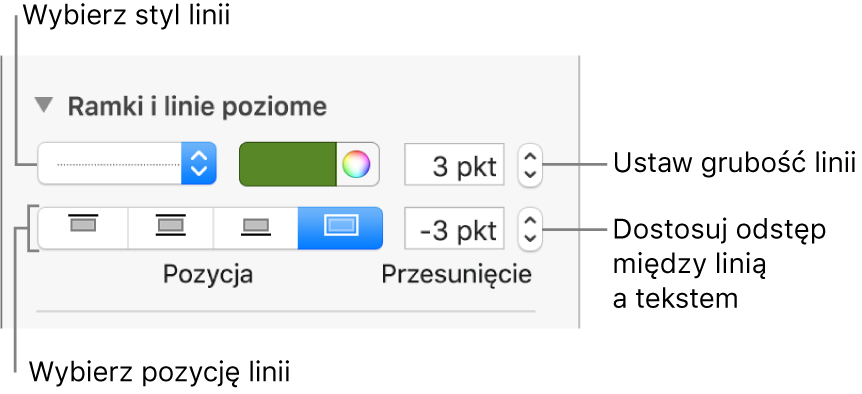
Wybieranie miejsca linii: Kliknij w odpowiedni przycisk pozycji.
Zmienianie odstępu między linią a tekstem: Kliknij w strzałki pola Przesunięcie.
Zmienianie grubości linii: Kliknij w strzałki pola wartości, znajdującego się obok narzędzi ustawiania koloru linii.
Wybieranie koloru pasującego do używanego szablonu: Kliknij w pole kolorów po lewej stronie koła kolorów.
Wybieranie dowolnego koloru: Kliknij w koło kolorów, a następnie wybierz kolor w oknie kolorów.
Aby usunąć linię, zaznacz akapit, kliknij w menu podręczne poniżej etykiety Ramki i linie poziome, a następnie wybierz Brak.